Konvertieren Sie MPG / MPEG in MP4 mit hoher Geschwindigkeit und hoher Bild- / Tonqualität.
- AVCHD in MP4 konvertieren
- Konvertieren Sie MP4 in WAV
- Konvertieren Sie MP4 in WebM
- MPG in MP4 konvertieren
- Konvertieren Sie SWF in MP4
- Konvertieren Sie MP4 in OGG
- Konvertieren Sie VOB in MP4
- Konvertieren Sie M3U8 in MP4
- Konvertieren Sie MP4 in MPEG
- Untertitel in MP4 einbetten
- MP4-Splitter
- Entfernen Sie Audio von MP4
- Konvertieren Sie 3GP-Videos in MP4
- MP4-Dateien bearbeiten
- Konvertieren Sie AVI in MP4
- Konvertieren Sie MOD in MP4
- MP4 in MKV konvertieren
- Konvertieren Sie WMA in MP4
- Konvertieren Sie MP4 in WMV
Beste Videobearbeitungssoftware online mit Richtlinien
 aktualisiert von Lisa Ou / 22. Februar 2024, 16:30 Uhr
aktualisiert von Lisa Ou / 22. Februar 2024, 16:30 UhrFühren Sie die Videobearbeitung häufig online durch? Bisher konnten Sie nur Videobearbeitungstools oder Apps auf einem Gerät installieren, um Mediendateien ordnungsgemäß zu verbessern. Da sich die Technologie jedoch verbessert hat, stehen jetzt Online-Tools für die Videobearbeitung zur Verfügung. Tatsächlich finden Sie jede Menge davon im Internet. Aber die Frage ist: Woher wissen Sie, welches das Beste ist und was Sie verwenden werden? Nun, entspannen Sie sich, denn dieser Artikel hält Ihnen den Rücken frei. Scrollen Sie einfach durch den Inhalt unten und schon werden Ihnen die gefragtesten Online-Videobearbeitungsprogramme angezeigt.
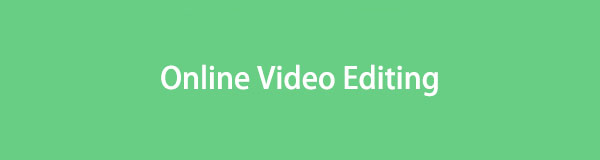
Die Videobearbeitung erfolgt normalerweise für die Arbeit, für Schulprojekte und für die Freizeit. Vielleicht ist Ihre Aufgabe die Videobearbeitung, oder Sie müssen eine Videopräsentation für die Schule erstellen. Andererseits feiert vielleicht jemand Besonderes einen Meilenstein in seinem Leben und Sie haben darüber nachgedacht, ihm ein Video voller Erinnerungen zu schenken. Unabhängig davon möchten Sie wahrscheinlich einen Online-Editor, der das Video so gut wie möglich verbessert. So haben wir viele Bearbeitungsplattformen online erkundet und es geschafft, die gefragtesten Programme vorzustellen. Entdecken Sie sie jetzt, indem Sie die Seite unten durchsuchen.

Führerliste
Teil 1. Die 3 besten Online-Videobearbeitungstools
Bevor wir die folgenden Online-Videobearbeitungsprogramme unten aufgeführt haben, haben wir sichergestellt, dass sie den Standard erreichen, den die meisten Menschen bei der Videobearbeitung benötigen. Zum Beispiel die Qualität der Videoausgabe, die unterstützten Formate und die flexiblen Funktionen. Daher können Sie darauf vertrauen, dass die folgenden Online-Tools sorgfältig getestet wurden und nachweislich den Bedürfnissen der Benutzer gerecht werden.
Top 1. CapCut
Wenn Sie häufig in sozialen Medien nach Videobearbeitungen suchen, werden Sie möglicherweise feststellen, dass viele Redakteure CapCut verwenden, da die App auf Mobiltelefonen verfügbar ist. Darüber hinaus gibt es aber auch eine Online-Version, in der Sie die Funktionen in einem Browser nutzen können. Aufgrund seiner hilfreichen Funktionen und der übersichtlichen Benutzeroberfläche ist es vor allem bei Anfängern sehr beliebt. Leute nutzen CapCut, um künstlerische Videos auf verschiedenen Plattformen zu veröffentlichen, wie zum Beispiel Reels und Werbevideos, Sie können sich also auch darauf verlassen.
Halten Sie sich an den folgenden überschaubaren Prozess, um das Programm zur Online-Videobearbeitung, CapCut, zu verwenden:
Schritt 1Gehen Sie zur offiziellen Seite von CapCut und klicken Sie auf Öffnen Sie CapCut Tab. Wenn Sie aufgefordert werden, auf die Videobearbeitungsseite des Online-Programms zuzugreifen, müssen Sie sich bei einem Konto anmelden.
Schritt 2Ziehen Sie als Nächstes Ihr Video in das dafür vorgesehene Feld in der Mitte oder auf der linken Seite der Seite. Nutzen Sie dann die Bearbeitungsfunktionen rund um die Vorschau, um Ihr Video zu verbessern. Klicken Sie abschließend Exportieren.
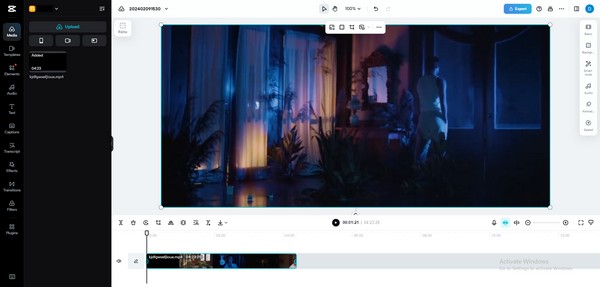
Video Converter Ultimate ist die beste Video- und Audio-Konvertierungssoftware, die MPG / MPEG in MP4 mit hoher Geschwindigkeit und hoher Bild- / Tonqualität konvertieren kann.
- Konvertieren Sie jedes Video / Audio wie MPG, MP4, MOV, AVI, FLV, MP3 usw.
- Unterstützt 1080p / 720p HD und 4K UHD Videokonvertierung.
- Leistungsstarke Bearbeitungsfunktionen wie Zuschneiden, Zuschneiden, Drehen, Effekte, Verbessern, 3D und mehr.
Oben 2. Kapwing
Der zweite auf unserer Liste ist Kapwing. Wie das vorherige Online-Tool ist es zuverlässig und verfügt über eine einfach zu navigierende Benutzeroberfläche. Mit den angebotenen Bearbeitungsfunktionen können Sie Ihre Videos verbessern und sie für die Augen Ihrer Zuschauer angenehmer machen. Das Hochladen Ihrer Videos auf die offizielle Webseite ist ebenfalls problemlos, da Sie sie nur aus dem Computerordner in Ihren Browser ziehen müssen. Genießen Sie daher die Funktionen wie Effekte und Überlagerungen, Videoaufteilung und mehr.
Beherzigen Sie die folgenden einfachen Richtlinien, um die kostenlose Online-Videobearbeitungssoftware Kapwing zu verwenden:
Schritt 1Rufen Sie die offizielle Kapwing-Seite auf und klicken Sie Bearbeiten Sie ein Video im linken Bereich. Die Bearbeitungsseite wird sofort angezeigt. Klicken Sie also im linken Bereich auf das Feld „Medien hinzufügen“, um Ihr Video hochzuladen.
Schritt 2Nach dem Hochladen werden die Bearbeitungsfunktionen sowohl in der linken als auch in der rechten Spalte der Seite angezeigt. Verwenden Sie sie entsprechend, bis Sie mit der Videoausgabe zufrieden sind. Dann klick Projekt exportieren im oberen rechten Bereich.
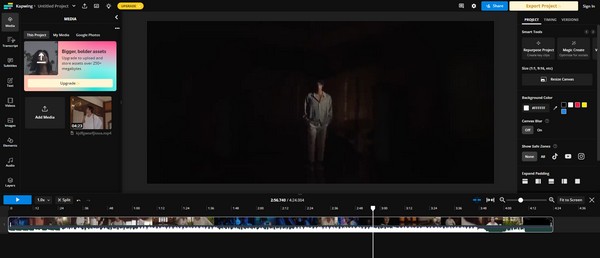
Top 3. Clipchamp
Clipchamp ist ein weiterer führender Online-Editor, den viele Menschen nutzen. Wenn Sie im Internet nach Editoren suchen, finden Sie diese unter den Programmen, die Sie oben sehen. Daher wurde seine Wirksamkeit bereits mehrfach von mehreren Personen nachgewiesen. Darüber hinaus bietet es wie die vorherigen Editoren auch großartige Bearbeitungsfunktionen, z. B. das Hinzufügen von Texten, Übergängen, Effekten, Filtern und mehr. Sie müssen jedoch wissen, dass Sie sich anmelden müssen, bevor Sie es wie CapCut verwenden können. Nur so erhalten Sie Zugriff auf die offizielle Videobearbeitungsseite.
Führen Sie die folgenden benutzerfreundlichen Schritte aus, um das kostenlose Online-Videobearbeitungsprogramm Clipchamp zu nutzen:
Schritt 1Gehen Sie direkt zur Kapwing-Seite und wählen Sie „Kostenlos testen“, um sich bei einem Konto anzumelden. Scrollen Sie auf der Startseite nach unten und klicken Sie dann auf Erstellen Sie Ihr erstes Video.
Schritt 2Laden Sie als Nächstes Ihr Video hoch, indem Sie es in das dafür vorgesehene Feld ziehen. Klicken Sie anschließend auf das Plus-Symbol, um es zur Timeline hinzuzufügen und eine Vorschau des Videos anzuzeigen. Wenn Sie fertig sind, verwenden Sie die Bearbeitungsfunktionen an den Seiten und klicken Sie dann auf Exportieren Tab, wenn Sie fertig sind.
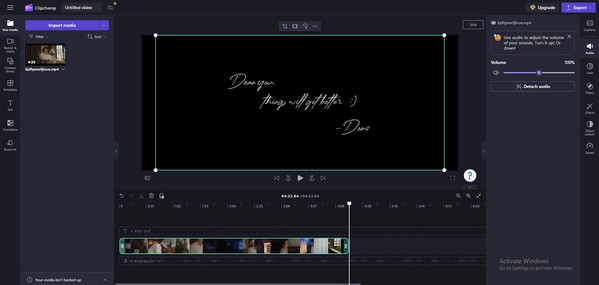
Wie Sie vielleicht bemerkt haben, sind die oben genannten Online-Bearbeitungstools in fast jedem Browser zugänglich und können darin navigiert werden, egal ob auf einem mobilen Gerät oder einem Computer. Allerdings hat dies seinen Preis: eine stabile Internetverbindung. Wenn Ihre Internetverbindung also schlecht ist, funktionieren all diese Online-Bearbeitungstools leider nicht richtig, und schlimmer noch, Ihre Bearbeitungen könnten im Handumdrehen neu gestartet werden.
Teil 2. Bonus-Tipp – Bestes Offline-Videobearbeitungsprogramm
Inzwischen ist hier FoneLab Video Converter Ultimate wenn Sie die Verwendung eines Offline-Videobearbeitungstools in Betracht ziehen möchten. Wir wissen, dass die oben genannten Online-Programme praktisch sind, da Sie sie nicht auf den Computer herunterladen müssen. Sie sind jedoch stark auf das Internet angewiesen, was Ihre Videobearbeitungen oder Informationen gefährden kann, wenn die Internetverbindung unterbrochen wird. Deshalb haben wir auch dieses Programm beigefügt, das für viele Videoeditoren, egal ob Profis oder Anfänger, von Vorteil ist. Sie können es auf den Betriebssystemen macOS und Windows herunterladen.
FoneLab Video Converter Ultimate bietet neben der Videobearbeitung noch weitere wichtige Funktionen. Wie der Name schon sagt, können Sie Ihre Videos auch zu Konvertierungszwecken in die Benutzeroberfläche importieren. Es unterstützt mehrere Eingabe- und Ausgabeformate; Daher werden Sie keine Kompatibilitätsschwierigkeiten haben. Und das Beste: Es funktioniert offline, sodass Sie jederzeit darauf zugreifen und es verwenden können, ohne auf eine Internetverbindung angewiesen zu sein. Außerdem sind die angebotenen Bearbeitungsfunktionen einfach zu navigieren.
Video Converter Ultimate ist die beste Video- und Audio-Konvertierungssoftware, die MPG / MPEG in MP4 mit hoher Geschwindigkeit und hoher Bild- / Tonqualität konvertieren kann.
- Konvertieren Sie jedes Video / Audio wie MPG, MP4, MOV, AVI, FLV, MP3 usw.
- Unterstützt 1080p / 720p HD und 4K UHD Videokonvertierung.
- Leistungsstarke Bearbeitungsfunktionen wie Zuschneiden, Zuschneiden, Drehen, Effekte, Verbessern, 3D und mehr.
Machen Sie sich mit dem einfachen Verfahren unten vertraut, mit dem Sie Videos offline bearbeiten können FoneLab Video Converter Ultimate:
Schritt 1Erwerben Sie die FoneLab Video Converter Ultimate-Datei auf der Hauptseite, indem Sie das Häkchen setzen Free Download. Wenn die Datei gespeichert ist, können Sie mit der Installation fortfahren und die wesentlichen Komponenten automatisch herunterladen. Anschließend starten Sie den Editor auf Ihrem Desktop.
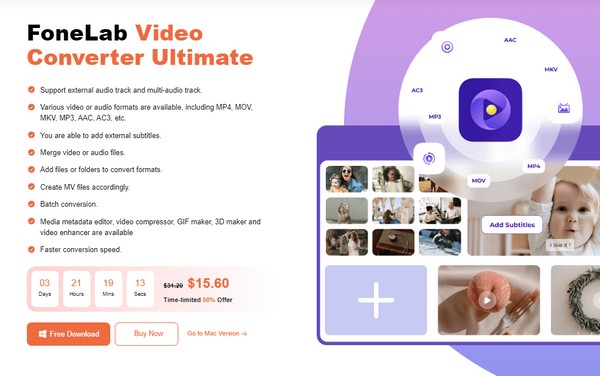
Schritt 2Wenn die Konvertierungsfunktion Sie auf der Benutzeroberfläche willkommen heißt, gehen Sie zu Tools Abschnitt, um die Videobearbeitungsfunktionen anzuzeigen. Angenommen, Sie wählen das Video Cropper. Klicken Sie auf das erscheinende Plus-Symbol auf der folgenden Oberfläche, um Ihr Video in das Programm zu importieren.
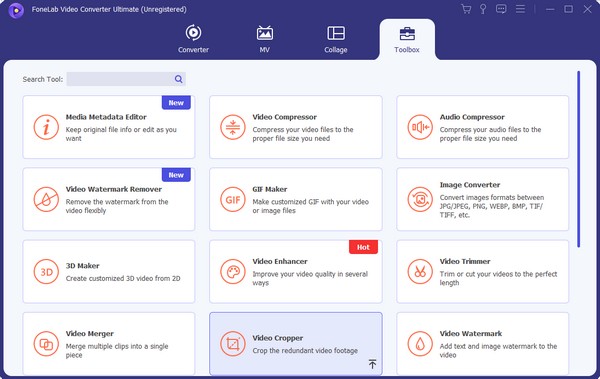
Schritt 3Ziehen Sie die Ecken des Zuschneidewerkzeugs entsprechend, sobald Sie die folgende Oberfläche erreichen. Als nächstes verwalten Sie die Optionen unten, wie den Zuschneidebereich, das Seitenverhältnis, den Zielordner usw. Wenn Sie zufrieden sind, aktivieren Sie unten das Kontrollkästchen „Exportieren“, um das bearbeitete Video zu speichern.
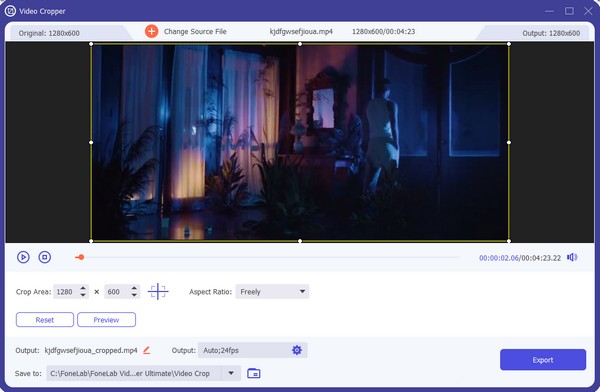
Video Converter Ultimate ist die beste Video- und Audio-Konvertierungssoftware, die MPG / MPEG in MP4 mit hoher Geschwindigkeit und hoher Bild- / Tonqualität konvertieren kann.
- Konvertieren Sie jedes Video / Audio wie MPG, MP4, MOV, AVI, FLV, MP3 usw.
- Unterstützt 1080p / 720p HD und 4K UHD Videokonvertierung.
- Leistungsstarke Bearbeitungsfunktionen wie Zuschneiden, Zuschneiden, Drehen, Effekte, Verbessern, 3D und mehr.
Teil 3. FAQs zur Online-Videobearbeitung
Gibt es Online-Videobearbeitungskurse?
Ja, das gibt es. Wenn Sie die Videobearbeitung ernst nehmen möchten, können Sie sich online für Kurse anmelden. Viele sind verfügbar, wir empfehlen Ihnen jedoch, sorgfältig auszuwählen und sicherzustellen, dass Sie sich nur auf zuverlässigen Websites bewerben.
Welches ist das beste Online-Videobearbeitungsprogramm?
Die oben vorgeschlagenen Online-Editoren sind die besten, die wir gefunden haben. Sie müssen nur das für Ihre Bearbeitungsanforderungen am besten geeignete auswählen.
Video Converter Ultimate ist die beste Video- und Audio-Konvertierungssoftware, die MPG / MPEG in MP4 mit hoher Geschwindigkeit und hoher Bild- / Tonqualität konvertieren kann.
- Konvertieren Sie jedes Video / Audio wie MPG, MP4, MOV, AVI, FLV, MP3 usw.
- Unterstützt 1080p / 720p HD und 4K UHD Videokonvertierung.
- Leistungsstarke Bearbeitungsfunktionen wie Zuschneiden, Zuschneiden, Drehen, Effekte, Verbessern, 3D und mehr.
Mehrere Online-Videobearbeitungstools wurden getestet und die in diesem Artikel vorgestellten sind die vorteilhaftesten und zuverlässigsten. Zögern Sie also nicht, sie auszuprobieren.
